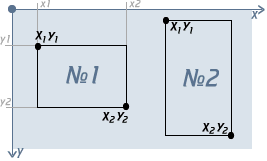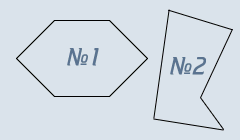|
|
|
Архитектура Астрономия Аудит Биология Ботаника Бухгалтерский учёт Войное дело Генетика География Геология Дизайн Искусство История Кино Кулинария Культура Литература Математика Медицина Металлургия Мифология Музыка Психология Религия Спорт Строительство Техника Транспорт Туризм Усадьба Физика Фотография Химия Экология Электричество Электроника Энергетика |
Ступенька 24, дополнительная
Инструментарий
Порядок, прежде всего, поэтому перед началом работы мы создадим на нашем компьютере отдельную папку для будущей страницы. D:\первые шаги\ Теперь откроем блокнот – notepad (start – programs – accessories – notepad или пуск – программы – стандартные – блокнот) и скопируем туда следующий текст: <html>
D:\первые шаги\index.html Если вы сохраняете документ, через Файл -> Сохранить (File -> Save), то, естественно, что он сохраняется как *.txt. Надо сохранять ваш документ следующим образом: - Файл -> Сохранить как (File -> Save as)
Теперь откроем браузер, допустим, Internet Explorer (не закрывайте блокнот, он нам еще пригодится), и откроем в браузере наш документ.
Файл – Открыть – Обзор – Наш документ (index.html) Если мы чего-то изменим в нашем *.html документе (в блокноте), то, чтобы посмотреть, как это выглядит в нашем браузере, надо не забывать нажимать в браузере кнопку ОБНОВИТЬ. Если изменений не видно, то это значит, что вы где-то что-то неправильно написали, или забыли сохранить документ.
Пример тэга: <br> (перенос текста на другую строку). Попробуйте вставить еще несколько тэгов <br> в нашем документе перед «добро пожаловать!». Сохраните. Посмотрите в вашем браузере, что получилось. Итак, все, что находится между < и > – это тэг. Текст, не находящийся между такими скобками < > – весь виден при просмотре в браузере. Как мы видим на нашем примере: тэгов много, и они разные. Обратите внимание на картинку, она тут не просто так, она показывает нам обязательные тэги. Обязательные теги, это такие теги, которые вы всегда должны прописывать для каждой своей страницы, даже несмотря на бури, ураганы и другие стихийные бедствия. <html> Этот тэг должен открывать документ. Если есть открывающий тэг, то должен быть и закрывающий: </html> Некоторые тэги, вроде <br>, не требуют закрывающего тэга. <head> </head> – голова документа Все тэги, расположенные между <head> </head>, это что-то вроде служебной информации. Например <title> – заголовок. Зачем он? Откройте IE (Internet Explore) с нашим документом и устремите свой взгляд на заголовок окна... Все тэги, расположенные между <body> </body> – непосредственное содержание документа. Следующие несколько ступенек будут посвящены именно этим тэгам: мы узнаем, как менять цвет текста, фона, как делать текст крупнее-мельче, поговорим о картинках, таблицах и многом другом. Но прежде, все-таки закончим наш разговор о тэгах, в общем. <тэг> </тэг> – не просто тэг, это контейнер – тэг, который может содержать внутри себя другие тэги (и текст). Обратите внимание: <тэг1><тэг2><тэг3> ... </тэг3></тэг2></тэг1> Только такая очередность закрывающих тэгов верна: тэг, который мы открыли первым – закрываем последним, второй – предпоследним и т.д. Т.е. следующая очередность нежелательна и не верна, она может привести к ошибкам на вашей страничке: <тэг1><тэг2><тэг3> ... </тэг3></тэг1></тэг2> Так что будьте внимательны, и пишите код своих страничек аккуратно и вдумчиво.
Цвет Будем учиться раскрашивать. Для начала нам будет нужна палитра (все цвета интернета – http://www.artlebedev.ru/tools/colors/). Лучше всего сохраните палитру у себя на компьютере, она вам еще не раз пригодится: Файл – Сохранить как (File – Save as) Зачем все это? А затем, что все обозначения цвета в hhtml прописываются именно таким способом. Например, белый цвет – ffffff. Но вернемся к нашей страничке. Давайте окрасим слова Добро Пожаловать в красный. <font color="#CC0000"> Добро пожаловать! </font> Color – параметр (атрибут) для тэга font, он отвечает, в данном случае, за цвет заключенного в контейнер текста. Атрибут color, как и другие атрибуты, не принадлежит только одному тэгу, он может быть присвоен и некоторым другим тэгам. Попробуйте вместо СС0000 подставить другие значения цветов для атрибута color. Обратите внимание, что значению цвета обязательно должен предшествовать значок «решетка» – #. <html>
Как же еще задавать цвета в документе? - вспомним об открывающем тэге <body>: <body text="#336699"> Это значит, что весь текст страницы будет синим, кроме текста, для которого мы специально прописали <font></font>. Если цвет текста в <body> не задавать, то по умолчанию он будет черным. Цвет фона Цвет фона устанавливается в уже знакомом нам тэге <body>: <body bgcolor="#000000"> Кстати, если цвет в <body> не указывать, то по умолчанию он будет белым, хотя иногда цветом по умолчанию может являться любой другой, кроме белого, поэтому лучше всегда прописывайте цвет фона в body, а так же цвет основного текста и цвета ссылок. <html>
<body text="#336699" bgcolor="#000000">
Параграфы Параграфы вводятся тэгом: <p></p> С помощью параграфов мы можем центрировать текст: <p align="center">текст</p> С помощью параграфов мы можем выровнять текст по левому краю: <p align="left">текст</p> По правому краю документа: <p align="right">текст</p> По обоим краям документа: <p align="justify">текст</p> Кстати, правильно говорить не выравнивание, а выключка: выключка по левому краю, правому, центру, по обоим краям.
Запомните: никогда нельзя вводить в документ подобную конструкцию: <p></p> Пустые элементы <p> без какого-либо содержания (других тэгов или текста) могут игнорироваться браузерами. Не забывайте это. Заметьте, что текст в документе, если не задавать параграфы, всегда выравнивается по умолчанию по левому краю. Также запомните, что после закрывающего тега </p> автоматически происходит перенос строки. Но что делать, если вам этот перенос никак не нужен? Есть тэг альтернативный <p align="center">: <center> текст </center>
Лучше использовать тэг <div></div>, одно из назначений которого выравнивание содержимого вашего документа. Все четыре значения атрибута align можно употреблять с <div>: <div align="center"> текст </div>
<div> может содержать в себе параграфы: с помощью него мы можем сгруппировать их, допустим, по правому краю. <div align="right"> Конечно, <p> и <div> не несут в себе исключительно функцию выравнивания элементов. Но поскольку я хотела в этой главе освоить с вами только выравнивание, то к другим возможностям использования <div> и <p> мы вернемся гораздо позже.
Заголовки Существуют шесть уровней заголовков: <H1> текст </H1> <H2> текст </H2> <H3> текст </H3> <H4> текст </H4> <H5> текст </H5> <H6> текст </H6> Итак, h1 – самый важный, h6 – наименее важный. Вводя заголовки в текст, вы позволяете вашему посетителю более легко ориентироваться на странице. Заголовками вы определяете структуру внутри текста. Заголовки предназначены для выделения небольшой части текста (строки, фразы). Но, если вы хотите выделить большой фрагмент текста, то заголовки для этого использовать нельзя. Для этого предназначен атрибут size тэга <font></font>, который устанавливает желаемый размер шрифта:
Выделение текста Сначала рассмотрим курсив и полужирный текст: <b> Полужирный текст </b> Теперь пара строк о моширинном шрифте. Что это такое за шрифт? Это шрифт с символами одинаковой фиксированной ширины, как шрифт у пишущей машинки. А тэг для него следующий: <tt> моноширинный шрифт </tt> Также моноширинным шрифтом отображается текст заключенный в тэг <pre></pre>: <pre> текст (куча пробелов) текст текст (куча пробелов) текст текст (куча пробелов) текст</pre>У тэга <pre> есть одна замечательная особенность: текст, заключенный в него, выводится с точностью до пробела так, как вы его набили в блокноте. <tt><b><i> текст </i></b></tt> В нашем примере текст моноширинный, полужирный, и выделен курсивом.
Подчеркнутый текст вводится при помощи тэга <u>: <u> Подчеркнутый текст </u> Тэги <strike> и <s> представляют текст перечеркнутым шрифтом, можно использовать какой вам угодно из них: <strike> Тэг <big> представляется крупным шрифтом, а <small> малым шрифтом относительно основного текста: <small> Малый </small> Тэги Sup и Sub–определяют верхний и нижний индексы. Sup–верхний, Sub –нижний.
Нижний индекс <sub> sub </sub>
Тип шрифта <font face="arial"> текст (шрифт Arial)</font> Какие же типы шрифтов являются стандартными, и по идее должны находиться на компьютере каждого пользователя - это: · Times; · Times New Roman; · Arial; · Helvetica; · Courier; · Verdana; · Tahoma; · Cosmic Sans; · Garamond Можно безбоязненно использовать любой из них. В атрибуте face можно указать сразу несколько типов шрифтов: <font face="arial, verdana, courier"> текст (шрифт Arial) </font> В этом случае если у посетителя не окажется на компьютере шрифта Arial, то текст будет отображен шрифтом Verdana. Если и Verdana нет на компьютере вашего посетителя, то текст будет отображен шрифтом Courier. Т.е. в атрибуте face мы можем задать список разделенных запятыми названий шрифтов, которые браузер вашего посетителя должен попытаться найти у него на компьютере и отобразить в порядке приоритета. Картинки Теперь я с чистой совестью поведаю вам, как вставлять картинки в документ: <img src="my.jpg"> Вместо my.jpg мы можем подставить имя любой картинки (me.gif, main.png). Самое главное понять, что все расположенное между кавычками–ссылка (путь к картинке). Наш пример говорит о том, что картинка лежит в том же каталоге (директории, папке), в которой лежит и наш документ. Если картинка лежит в поддиректории (в папке, которая лежит в вашей основной папке), то ссылка на неё будет выглядеть так: <img src="my/my.jpg"> Если картинка лежит на уровень выше, а документ находится в поддиректории, то ссылка на неё будет такой: <img src="../my.jpg"> Если картинка лежит на другом сайте, то путь прописывается полностью: <img src="http://www.homepage.ru/my/my.jpg">
Посмотрите, что у нас получилось. Не очень симпатично, не так ли? Было бы лучше, если бы текст аккуратно располагался, например, сбоку от картинки.
Итак, мы задались вопросом как же сделать так, чтобы текст располагался весь рядом с картинкой, а не только одна его строчка. Все очень просто. Давайте вспомним об атрибуте align, который отвечает за выравнивание. Атрибут align есть и у картинок: <img src="pr1.png" align="left"> Это означает, что картинка будет прижата к левому краю экрана, а текст будет обтекать ее справа. Чтобы сделать наоборот (картинка справа, текст слева) надо прописать right: <img src="pr1.png" align="right"> Но это не все: текст может располагаться внизу картинки (это по умолчанию) –(1), посередине–(2), и вверху–(3): (1) - <img src="pr1.png" align="bottom"> Кроме атрибута align для тэга <img> можно ввести еще несколько атрибутов: (1) - <img src="pr1.png" vspace="10"> Теперь последуют объяснения по пунктам. (1)–атрибут vspace–задает расстояние между текстом и рисунком (по вертикали). Расстояние задается в пикселях. Pixel–минимальная единица изображения, точка. Например, разрешение экрана 800х600–800 на 600 точек. В нашем примере расстояние равно 10 пикселям. (2)–атрибут hspace–тоже задает расстояние между текстом и рисунком, но по горизонтали. Расстояние задается в пикселях. В нашем примере оно равно 30 пикселям (точкам). (3)–атрибут alt–краткое описание картинки. Если навести курсором мыши на рисунок, и так подержать его (курсор) несколько секунд, выскочит описание картинки. В нашем случае это будет фраза–"моя фотография". Если параметр alt не задавать, описания не будет. Но умные люди говорят, что описание картинкам задавать следует (особенно, если это кнопки), т.к. есть особенные люди, которые бродят по интернету с отключенной графикой. Без alt им не будет видно на что нажимать (если картинка является ссылкой или кнопкой в меню), т.к. картинка не отображается, а при заданном alt, можно увидеть надпись, для чего картинка предназначена. (4) атрибут width–ширина самой картинки (в пикселях). Если ширину не задавать специально, то по умолчанию она будет равна реальной ширине картинки (а так вы можете ее сделать или уже, или шире). (5)–атрибут height–высота самой картинки (тоже в пикселях). Так же как в случае с width высоту (height) картинки можно и не задавать. (6) – атрибут border–рамка вокруг самой картинки (в пикселях). Можно не задавать. Однако, по умолчанию, рамка вокруг картинки есть всегда. И если вы хотите убрать ее, то выставляйте атрибут border равным нулю. Введем следующие атрибуты для нашей картинки: <img src="pr1.png" align="left" hspace="30" vspace="5" alt="моя фотография"> Наша картинка будет прижата к левому краю экрана, текст будет обтекать ее справа, расстояние до текста по горизонтали–30 пикселей, по вертикали–5 пикселей (чтобы красиво все смотрелось), ну, и если вы наведете на картинку курсор, то выскочит надпись–"моя фотография".
Картинку можно сделать фоном документа. Это прописывается в открывающем тэге боди: <body text="#336699" bgcolor="#000000" background="ваш_фон.jpg"> Атрибут background указывает на то, где лежит фоновая картинка, в нашем примере он указывает на то, что наша фоновая картинка лежит в той же директории (папке), что и наш документ. Но зачем оставлять атрибут bgcolor, если есть background? А вдруг фоновая картинка не загрузится (представьте, такое может быть), тогда сами поймете зачем. Ссылки Наша страничка может состоять из нескольких документов. Один из них главный (index.html) – он открывается первым и должен обязательно лежать на вашем сайте в Интернете. Остальные документы вы можете называть как угодно (photos.html, about_me.html, my_pets.html, friends.html, gh516hgd.html). Они все могут лежать в одной директории (папке), а могут в разных. При помощи ссылок мы связываем эти документы. Так с главной страницы по ссылкам мы можем перейти на страницу с фотографиями, с этой страницы мы можем перейти обратно на главную страницу, или, допустим, на страницу с нашими стихотворениями, и т.д. Ссылкой на эти другие документы (части нашей странички) может быть текст (фраза, слово), а может быть и картинка. На этой ступеньке мы рассмотрим только текстовую ссылку. Для начала создадим новый документ (в нашем примере prf.html) в той же директории (папке), где находится наш главный документ index.html. Содержание документа выдумайте сами, у вас для этого уже достаточно знаний. Пусть prf.html – документ с вашими фотографиями. Тогда мы можем без зазрения совести фразу "посмотреть мои фотографии" сделать ссылкой на prf.html: <a href="prf.html">посмотреть мои фотографии</a> Тэг <a></a> делает ссылкой заключенную в него картинку или фразу (текст). Принципы прописывания пути мы уже знаем: (1) - <a href="prf.html">мои фотографии</a> В случае (1) документ лежит в той же директории (папке), что и документ, в котором мы ссылаемся на prf.html, в случае (2) документ лежит в поддиректории /photos, в случае (3) мы ссылаемся на сайт http://www.homepage.ru, где лежит нужный нам документ. Первые два примера (1) и (2) – называют относительными путями. (3) – абсолютный, т.е. указанный полностью, включая имя сайта (в нашем случае - http://www.homepage.ru/). Абсолютный путь мы используем, когда ссылаемся на чужие странички, относительный мы используем, когда ссылаемся на документы внутри нашего сайта. Для всех ссылок в нашем документе мы можем прописать цвета: link - цвет просто ссылки, alink–цвет активной ссылки (нажатой), vlink–цвет уже посещенной ссылки. <body text="#336699" bgcolor="#000000" link="#339999" alink="#339999" vlink="#339999"> Как и цвет для всего текста в документе, цвета ссылок мы прописываем в <body>. В нашем примере цвета для просто ссылки, активной и посещенной – одинаковые, но они могут быть разными – это на ваше усмотрение. Итак, пропишем цвета для ссылки и саму ссылку в нашем документе:
<a href="prf.html"><font color="#CC0000">посмотреть мои фотографии</font></a> Ссылка на ваш почтовый ящик прописывается немного иначе, чем ссылка на другой документ (страницу, сайт): <a href="mailto:pochta@mail.ru"> pochta@mail.ru </a> Запомните это раз и навсегда и не пытайтесь ее прописать по другому. Ссылка на документ, картинку или файл – одно дело, а ссылка на почтовый ящик – другое. У mailto есть еще некоторые опции: - ?subject=Тема пиcьма Все вместе это будет выглядеть так: Теперь если ваш посетитель нажмет такую ссылку, то его почтовая программа выдаст ему бланк нового письма с уже заполненными полями. Атрибут title (не путать с тэгом <TITLE>) предлагает информацию об элементе, для которого он устанавливается. Мы можем установить его, например, для тэга <a>: <a href="ssilka.html" title="Ваша подсказка"> текст-ссылка </a> Наведите курсор мыши на слова "текст-ссылка", и, если ваш браузер поддерживает спецификацию Html 4.0, то вы увидите то самое желанное. Ссылкой может быть и картинка. Принцип ссылки тот же, что и в случае с текстом, только в тэг <a></a> вставляется не текст, а картинка: <a href="prf.html"><img src="primtocodephoto.gif"></a> Если вы хотите сделать картинку ссылкой на ваш почтовый ящик, то принцип тот же: <a href="mailto:pochta@mail.ru"><img src="primtocodephoto.gif"></a>
Итак, сделаем ссылкой картинку primtocodephoto.gif на документ с фотографиями (prf.html):
Теперь посмотрите в браузере, что у нас получилось. Картинка primtocodephoto.gif стала ссылкой. Вокруг картинки появилась рамочка. Эту рамочку можно оставить, если вам она нравится, а можно убрать, если вы зададите картинке атрибут border="0" (о нем мы уже говорили с вами). <img src="primtocodephoto.gif" align="left" hspace="30" vspace="5" alt="моя фотография" border="0"> Цвет рамки вокруг картинки задается атрибутом bordercolor, например: <img src="picture.gif" border="3" bordercolor="#CC0000"> Но, если ваша картинка будет ссылкой, то рамка вокруг нее будет того цвета, который мы задали для ссылок в тэге body с помощью link, vlink, alink, т.е. атрибут bordercolor в этом случае уже не влияет на цвет рамки вокруг картинки. Многие из вас, наверное, сталкивались с таким явлением: когда нажимаешь на маленькую картинку, то загружается большая в том же или в новом окне. Как это делается? Тут никаких хитростей: делаем ссылкой картинку (допустим small.jpg) и ссылаемся на другую картинку (допустим big.jpg): <a href="big.jpg"> <img src="small.jpg"> </a> В этом случае большая картинка откроется в том же окне. Но как же сделать так, чтобы картинка (или любой другой файл-документ) открылась в новом окне? Дело в том, что у тэга <a></a> есть атрибут target: <a href="big.jpg" target="_blank"> <img src="small.jpg"> </a> Итак, target="_blank"–указывает на то, что документ (картинка в нашем случае), на который ведет ссылка, откроется в новом окне браузера. Навигационная карта Навигационные карты задаются тэгом <map></map>. Тэг <map> включает себя тэг(и) <area>, которые определяют геометрические области внутри карты (в этой главе это будут прямоугольники) и ссылки, связанные с каждой областью (т.е. куда вы попадете при нажатии на какую-либо часть нашей карты).
Для начала нам нужна картинка. Возьмем такую:
Картинка простая - всего лишь голубой прямоугольник (240х140 пикселов). Представьте, что прямоугольники №1 и №2, нарисованные на нем, - это изображения каких-либо кнопок, а голубое - какой-то сложный фон. Чтобы не создавать сложную таблицу (о них, о таблицах, мы поговорим немного позднее), вы решили не резать картинку на много частей и не вычленять кнопки, вы решили поступить проще - создать навигационную карту, где области №1 и №2 (прямоугольники) будут ссылками. Итак, мы уже знаем, что геометрические области и то, куда пользователь попадет при нажатии на них, определяет тэг <area>, естественно, при помощи своих атрибутов. Это атрибуты shape и coords. Атрибут shape - определяет форму области: будет ли она прямоугольником (shape="rect"), кругом (shape="circle") или многоугольником (shape="poly"). Сейчас мы будем работать с прямоугольной областью, поэтому:
Полагаю, что это всем должно быть ясно. Отсчет ведется от левого верхнего угла картинки, считайте его началом координат (0;0). Если мы работаем с прямоугольной областью, то нам нужны координаты верхнего-левого и нижнего-правого углов области. Порядок записи координат для атрибута coords следующий: <area shape="rect" coords="x1,y1,x2,y2"> В нашем примере у прямоугольника №1 координаты такие: x1=25, y1=36, x2=114, y2=98 Значит, код будет выглядеть следующим образом:
Теперь пропишем, куда будет ссылаться наша область, для этого нам понадобится уже знакомый нам атрибут href:
Все бы хорошо, но этого все еще не достаточно, чтобы часть картинки стала ссылкой, нам нужно еще указать имя карты и связать ее с картинкой. У тэга <map> есть атрибут name - имя карты, давайте назовем карту - karta1:
Для того, чтобы связать карту с картинкой, надо использовать атрибут usemap="#имя_карты" для картинки:
Смотрим результат (нажмите на прямоугольник №1):
С прямоугольными областями мы разобрались, теперь поговорим о других. Для начала о круглых:
Укажем тип области:
Для создания круглой области нам будут нужны координаты ее центра (x и y) и длина радиуса (R) в пикселях. Т.е. порядок записи следующий: <area shape="circle" coords="x,y,R"> Давайте, будем опять работать с геометрической областью №1. В нашем случае координаты для маленького круга будут такие: x=46, y=48; а длина радиуса - R=35. Запишем:
Теперь, когда самое главное записано, пропишем имя карты, куда она ссылается, и привяжем карту к рисунку:
Кстати, для карты мы можем прописать атрибут alt для каждой области, сейчас у нас только одна область, но все равно, пропишем для нее alt:
Теперь при наведении на область №1 будет всплывать подсказка. В нашем случае это будут слова "маленький круг". Давайте, посмотрим результат (нажмите на первый круг):
Вот мы, наконец, добрались и до многоугольников.
Вы указываете точки (координаты углов), они как бы соединяются между собой линиями, и мы можем таким образом получить очень разнообразные фигуры. Используя poly, мы можем делать самые разнообразные области, от скромного треугольника до шикарной звезды.
Координаты пишутся по следующему принципу: <area shape="poly" coords="x1,y1,x2,y2,...,xN,yN"> Расшифровывается это так: "координаты первого угла (x1,y1), координаты второго угла (x2,y2), еще много углов и их координат (...), координаты последнего угла (xN,yN)". Т.е. для нашего пятиугольника запись полностью будет выглядеть так: <area shape="poly" coords="x1,y1,x2,y2,x3,y3,x4,y4,x5,y5"> Теперь подставим реальные значения координат в наш код:
Дальше уже прописываем ссылку, имя карты, и привязываем карту к рисунку (это везде по одному и тому же принципу):
Теперь проверим, получилось ли у нас это безобразие (в этот раз вторая фигура, нажмите):
Не забудьте прописать самостоятельно первую область (шестиугольник) - x1=54, y1=20, x2=109, y2=20, x3=147, y3=58, x4=109, y4=96, x5=54, y5=96, x6=16, y6=58. Теперь я расскажу еще о нескольких нюансах, и мы завершим наш разговор о картах: 1 - Мы можем одновременно использовать разные области, например круг и многоугольник:
2 - Наши области могут пересекаться (бывает, руки кривые). Это не смертельно, главное помнить, что в этом случае при нажатии на область пересечения приоритет имеет область, которая указана первой (т.е. посетитель пойдет на ту страницу, куда она ссылается). 3 - Будьте внимательны, если вы пропишите для картинки usemap=#KARTA, а имя (name) вашей карты будет karta - то возможны ошибки, т.к. karta и KARTA - разные имена. Регистр всегда учитывается, не забывайте. 4 - Вы можете не мучаться с картами, а найти на просторах интернета специальную программу, с помощью которой вы без труда сможете карту расчертить, и не прописывать все вручную - это может сэкономить ваше время, силы, нервы.
Закладки В этой главе мы продолжим разговор о ссылках. Иногда возникает такая ситуация: нам нужно сделать ссылку не на другой документ, а внутри того же документа–закладку, в народе называемую якорем. Такая навигация внутри одного и того же документа весьма удобна. Создаваться она может двумя способами. Способ первый –с помощью атрибута name (имя закладки) тэга A:
Заголовки (стих первый, стих второй, стих третий) в нашем примере мы сделали закладками, использовав атрибут тэга A–name: <A name="stih3">Стих третий</A> Затем, без стеснения, мы сделали на них ссылки: <A href="#stih3">Ссылка на стих третий</A> Заметьте–<A href="#stih3">–символ решетки (#) перед именем закладки, на которую мы ссылаемся, обязателен. Вы можете ссылаться на закладку и из других документов, тогда ссылка будет выглядеть следующим образом: <A href="ancorpri.html#stih3"> Ссылка на стих третий из какого-то другого документа </A> <A href="http://www.mysite.ru/ancorpri.html#stih1"> Ссылка на стих третий из какого-то другого документа </A> Способ второй – есть такой атрибут – id, который назначает тэгу (элементу) уникальное имя в пределах одного документа (кроме тэгов Base, Head, Html, Meta, Script, Style, Title). Что мешает нам задать id, например, тэгу H3 (заголовкам)? Ничего.
Посмотрите, внешне ничего не изменилось, поэтому вы можете использовать спокойно любой из этих двух способов (какой больше нравится).
Если вы, например, напишите имя закладки большими буквами, а, ссылаясь, укажете это имя маленькими, то браузер может посчитать это за два разных имени (а может и за одно), поэтому во избежание ошибок учитывайте это, и пишите имена в одном регистре.
Таблицы Ступенька 21-ая При создании сайтов таблицы используются очень часто. Например, Постройка.ру не обошлась бы в своем оформлении без таблиц никак: картинки, тексты – все размечено и размещено относительно друг друга при помощи таблиц (собственно, весь сайт, грубо говоря, расположен в большой сложной таблице). Или вот еще вот еще пример сайта, оформление которого тоже не обошлось бы без таблиц (заметьте, ни одной картинки, когда вы пройдете главы о таблицах без труда сможете сверстать подобное). Таблица задается тэгом: <table></table> Увы, это далеко не все: таблица состоит из строк и столбцов (ячеек), поэтому нам надо еще указать и их. <tr></tr> - строчка таблицы
Итак, перед вами таблица из двух строк и трех столбцов (ячеек). Для наглядности я выделила ячейки таблицы разными цветами. Границы таблицы не заданы, поэтому вы их не видите. Как же такая красота получилась? Итак следите за движениями моих рук:
Сначала мы задали строки. В нашем примере их две. Теперь в каждой строке зададим по три столбца (ячейки):
Кстати, когда вы будете создавать свой сайт и таблицы, лучше рисуйте все сначала на бумаге, так вам будет легче потом верстать, т.к. вы все наглядно будете видеть на бумаге, и у вас будет меньше вероятности ошибиться. Итак, теперь нам надо заполнить получившийся каркас:
Надеюсь вы поняли, что первая цифра в загадочных надписях - это номер ряда, а вторая номер ячейки (1х2 - первый ряд, вторая ячейка). Это опять же вам для наглядности. Если посмотреть то, что уже у нас с вами получилось, то это будет выглядеть так:
Вот, что у нас получилось:
Если вы хотите задать фон для ряда, то атрибут bgcolor мы прописываем для тэга <tr>: <tr bgcolor="#FFCC33"> Если вы хотите задать фон для всей таблицы, то атрибут bgcolor мы прописываем для тэга <table>: <table bgcolor="#FFCC33"> Однако, если при заданном фоне для всей таблицы, вы задаете свой фон для ряда или ячейки, то этот ряд или ячейка будут иметь фон отличный от всей таблицы. Ступенька 22-ая. Итак, как помнится, мы решили с вами создать вот такую таблицу: А получилось у нас еще только вот такая таблица:
В чем же дело? А в том, что мы не задали высоту и ширину ячейкам таблицы нашей:) Вспомним об атрибутах height и width - вы можете их задать для всей таблицы, для одного ряда, для ячейки (столбца). Высота и ширина могут задаваться как в пикселях, так и процентах. В нашем случае мы зададим ширину и высоту в пикселях для столбцов (ячеек).
Если в ряду вы задаете для какой-либо ячейки высоту большую, чем для других то, не смотря на это, все ячейки (столбцы) вашего ряда станут по высоте равны наибольшей. Тоже самое с рядами, если вы зададите для какого-то ряда наибольшую длину, то все остальные ряды выровняются по этому наибольшему ряду. Кстати, атрибуты height и width можно задать в процентах: <td width="30%"> содержимое ячейки </td> Если мы задали для ячейки ширину в 30 процентов, как в нашем примере, то это значит, что на остальные ячейки у нас осталось еще 70 процентов, т.е. сумма их ширин не должна превышать 70 процентов. Почему? Простая арифметика: в сумме это все должно равняться 100%. Считаем: 100 – 30 = 70. Вернемся к нашему примеру: теперь мы почти получили то, что хотели:
Теперь нам осталось лишь выровнять содержимое (текст) внутри таблицы:
©2015-2020 studopedya.ru Все права принадлежат авторам размещенных материалов.
|